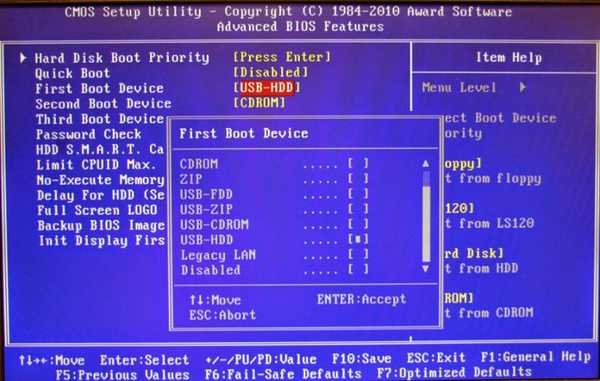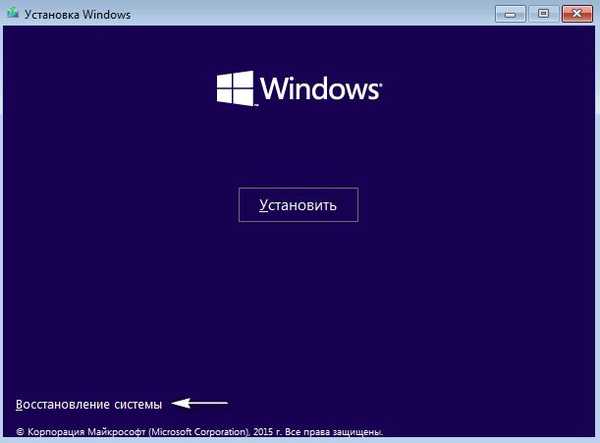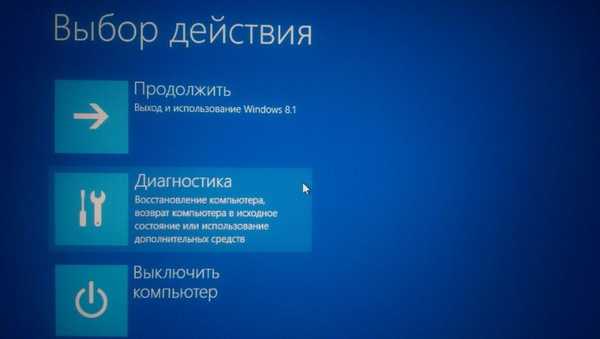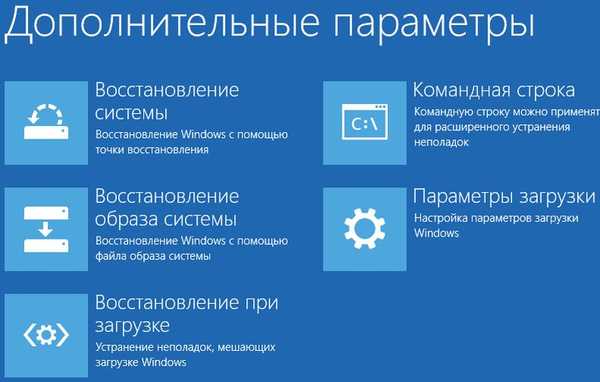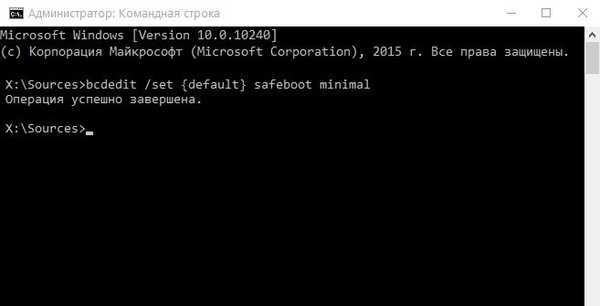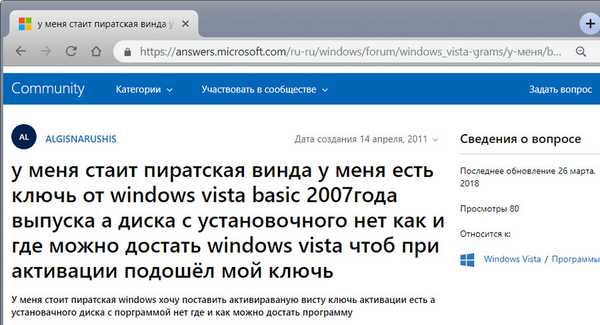Při práci s počítačem často dochází k potížím. Jedním z nejvíce nepříjemných problémů je však to, že se počítač po zapnutí restartuje..
Co způsobuje problém?

Není vždy možné okamžitě zjistit, co způsobí restartování zařízení, když je zapnuto. Všechno se děje takto: operační systém se spouští v normálním režimu, programy se normálně otevírají, všechno funguje. Poté klikněte na - a počítač se restartuje. Je možné, že když zapnete, ve fázi vzhledu loga operačního systému se počítač restartuje znovu a tak nekonečně.
Zvažte hlavní důvody, proč se počítač po zapnutí restartuje.
Konflikt hardwaru
Poruchy funkčnosti zařízení nejčastěji znamenají pravidelný restart počítače, když je zapnutý v případech, kdy byla nedávno nainstalována nová zařízení..
Faktem je, že severní most nemůže při zapnutí počítače zajistit úplnou interakci mezi hardwarovými prvky s poškozenými nebo nedostatečnými požadavky na hardware, restartuje se.
Na hardwarové úrovni dochází k vážnému konfliktu, operační systém okamžitě reaguje a počítač se restartuje spontánně a snaží se chybu vyřešit nejjednodušším způsobem.
Podvýživa
Kořenem problému je často napájení, a proto se počítač po zapnutí neustále restartuje. PSU ztrácí výkon kvůli několika specifickým poruchám:
- Poškození kondenzátorů. Kontakty jsou rozbité nebo jen vyschnou, zejména v nízkých nákladech s nízkou kvalitou sestavení.
- Možná porucha chladicího systému nebo jeho vážné zanášení prachem a mikročásticemi různých úlomků.
- Porušení kontaktů napájecího zdroje a základní desky. Opět platí, že pokud deska plošných spojů není vysoce kvalitní. Nebo napájení nesplňuje požadavky na napájení systému.
Proto je velmi důležité zvolit správný zdroj napájení pro váš počítač..
Porucha kontaktu
Když zapnete počítač, operační systém se často restartuje donekonečna kvůli narušení kontaktů některých zařízení. Výpadky napájení, kolísání napětí a cyklické připojení a odpojení zařízení jsou OS nesprávně vnímány. Okamžitě reaguje na selhání. Tlačítko napájení může být zkratováno.
Přehřátí
Jak ukazují statistiky, je to klíčový faktor v tomto typu poruchy. Poruchy lze rozdělit do následujících odrůd:
- Vyčerpání zdroje ventilátorů chladicího systému nebo jejich závada z výroby.
- Banalní ucpání chladicího systému, pokud součásti nebyly po dlouhou dobu podrobeny obecnému čištění.
- Možná je zařízení na teplém místě - není to nejlepší volba, protože neexistují podmínky pro řádné větrání. K tomu dochází, pokud je počítač na přímém slunečním světle, poblíž zdroje tepla nebo v izolovaném prostoru..
- Tepelné mazivo vyschlo. Jedná se o viskózní látku, která se aplikuje mezi chladič a procesor pro zvýšení vlastností přenosu tepla, rychlé a kvalitní chlazení centrálního mikroprocesoru.
Malware

Existuje šance, že systém bude ovlivněn malwarem, který narušuje funkčnost součástí nebo způsobuje poruchy v operačním systému..
Metody řešení spontánního restartu počítače
Malware
Je nutné aktualizovat aktuálně nainstalovaný antivirový program a provést úplnou kontrolu všech logických jednotek.
V případě, že se nedostane ani na plochu, musíte vstoupit prostřednictvím nouzového režimu. Chcete-li se tam dostat v systému Windows 10, musíte postupovat takto:
- Musíte mít spouštěcí jednotku flash nebo disk. Můžete použít instalační disk systému Windows nebo ho vytvořit na jiném počítači. Po zapnutí zadejte BIOS (F12 nebo DEL - všude jinak) a nainstalujte spouštěcí zařízení.
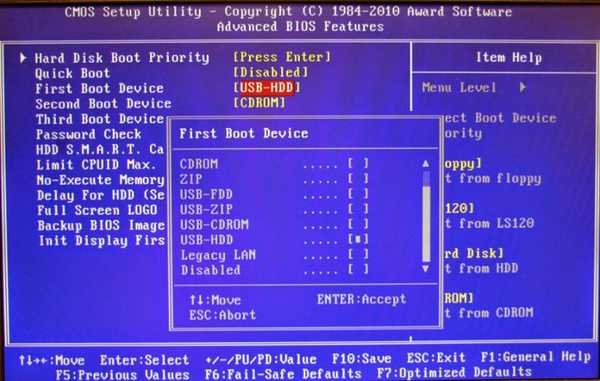
- Po zahájení stahování se zobrazí obrazovka s výzvou k instalaci. V dolní části klikněte na „Obnovení systému“.
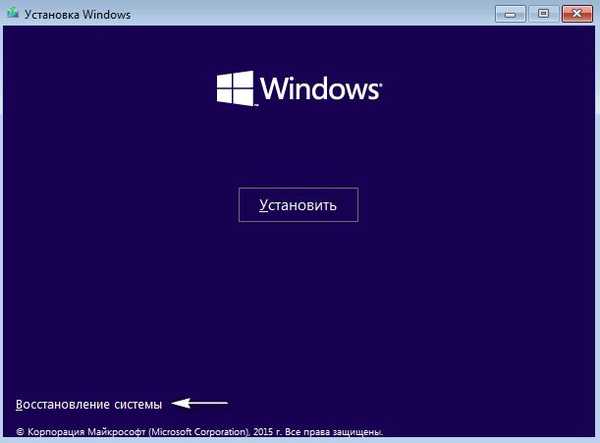
- „Diagnostika“.
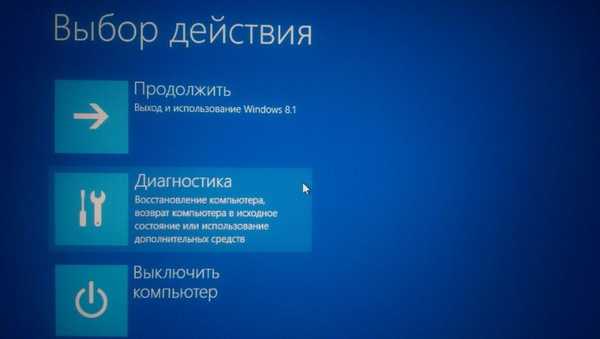
- Vyberte příkazový řádek.
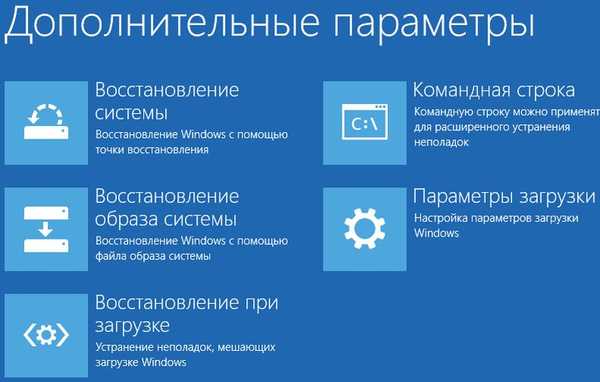
- A v tom píšeme jeden ze dvou týmů:
bcdedit / set default safeboot minimum - pro minimální zatížení
bcdedit / set default safeboot network - s síťovými ovladači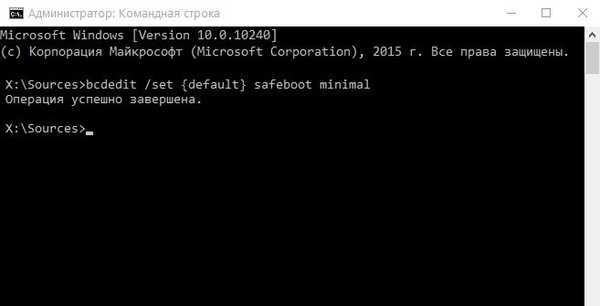
- Restartujte.
Zde je vše jednoduché: antivirový software rychle aktualizujeme a vybereme úplnou kontrolu místních jednotek. Výsledek může být kladný - a ne příliš. Další možností „léčby“ je použití spouštěcího antivirového disku, například Dr. Web Live CD. Můžete si ji stáhnout zde.
Stáhnout Dr. Webové živé CD
Ve Windows 7 funguje tlačítko F8 pro načtení bezpečného režimu, který musí být stisknut okamžitě, když je počítač zapnutý.
Problémy systému BIOS
Pokud poklesne napětí nebo malware maličký základní I / O systém, je třeba vyměnit BIOS. V případě, že nedochází k žádnému fyzickému poškození, může být na programátoru v servisním středisku zablikáno.
Napájení
Musíte vzít baterku a podívat se přes ochranný gril na úroveň ucpání a to, zda se chladicí ventilátor otáčí.
Můžete také sledovat kondenzátory - pokud jsou nabobtnalé, pak je čas, aby se zdroj energie uložil na skládku. Skutečné pro stolní počítače. V přenosném počítači musíte zkusit připojit další poplatek.
Zvukové upozornění, které se objeví po zapnutí a signalizuje poruchu, pomůže identifikovat výpadky napájení:
- Cyklický signál se střídavě propletenými jednotlivými výstrahami nízkých a vysokých tónů - důkaz problémů s centrálním mikroprocesorem.
- Cyklické dlouhé zvuky - jedná se o nesprávnou funkci paměti RAM.
- Krátké opakující se signály - problém PSU.
Všimněte si, že po zapnutí signálu a zapnutí loga operačního systému se počítač spontánně restartuje.
Přehřátí
Chcete-li vyloučit zvýšený teplotní režim funkčnosti součástí, díky kterému se počítač po zapnutí neustále restartuje, musíte okamžitě vyčistit chladicí systém od zanesení. Za tímto účelem demontujte víko, vezměte kartáč a vše co nejdůkladně očistěte. Pokud je to možné, získejte antistatický vysavač a vysajte jej. Běžný domácí vysavač je lepší nepoužívat, protože může poškodit mikroobvod.
Pokud se ventilátory bezpečně otáčejí a pevný počítač nebo notebook se po zapnutí neustále restartují, musíte vyměnit tepelné mazivo. Hodí se na mřížku a procesor. Naneste ji velmi tenkou vrstvou.
Konflikt hardwaru
Pokud jsou nainstalovány nesprávné ovladače, musíte nainstalovat původní správné ovladače, stažené z oficiálních stránek nebo stažené z disku dodaného v sadě. Můžete použít Driver Booster.
Stáhněte si Driver Booster
Automaticky kontroluje všechny ovladače, hledá zastaralé a aktualizace.

Pokud bylo nainstalováno nové zařízení, po kterém se počítač po zapnutí systematicky restartuje - je třeba jej odebrat a pokusit se spustit systém bez něj.
Chybové kódy, ve kterých se zařízení po zapnutí restartuje
Nepřístupné spouštěcí zařízení Objeví se, když spouštěcí zařízení není k dispozici. Další informace naleznete v článku Inaccessible boot device..
Kritický proces zemřel Důvodem může být aktualizace ovladačů, mazání důležitých souborů (například v registru) atd. Přečtěte si více o chybě zemřelého kritického procesu.
Neopravitelná chyba způsobená takovými příčinami, jako je kritické poškození pevného disku, problémy s grafickou kartou nebo procesorem, konflikt ovladačů, poškození nebo odstranění systémových souborů, přehřátí počítače. Přečtěte si více o neopravitelné chybě zde.
Výjimka systémové služby Vyskytuje se v důsledku selhání interakce mezi počítačovým softwarem a hardwarem. Další informace o výjimce systémových služeb.
Dpc watchdog porušení Pokud dojde k neúspěšné aktualizaci systému na Windows 10, proces aktualizace byl nesprávně ukončen. Důvodem může být problém s ovladači starých zařízení, softwarový konflikt, poškození systémových souborů, chybné sektory na pevném disku, virus, fyzické poškození zemřít RAM, přehřátí počítače. Další informace o porušení strážního psa DPS.
Přeji vám krásný den!